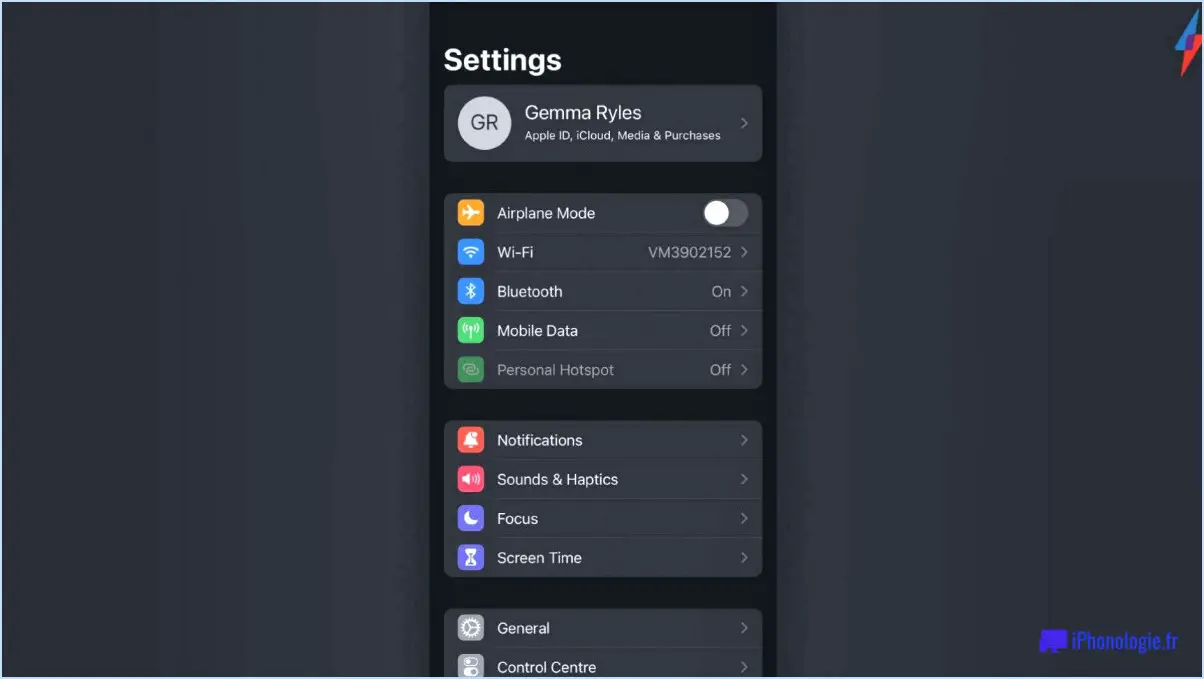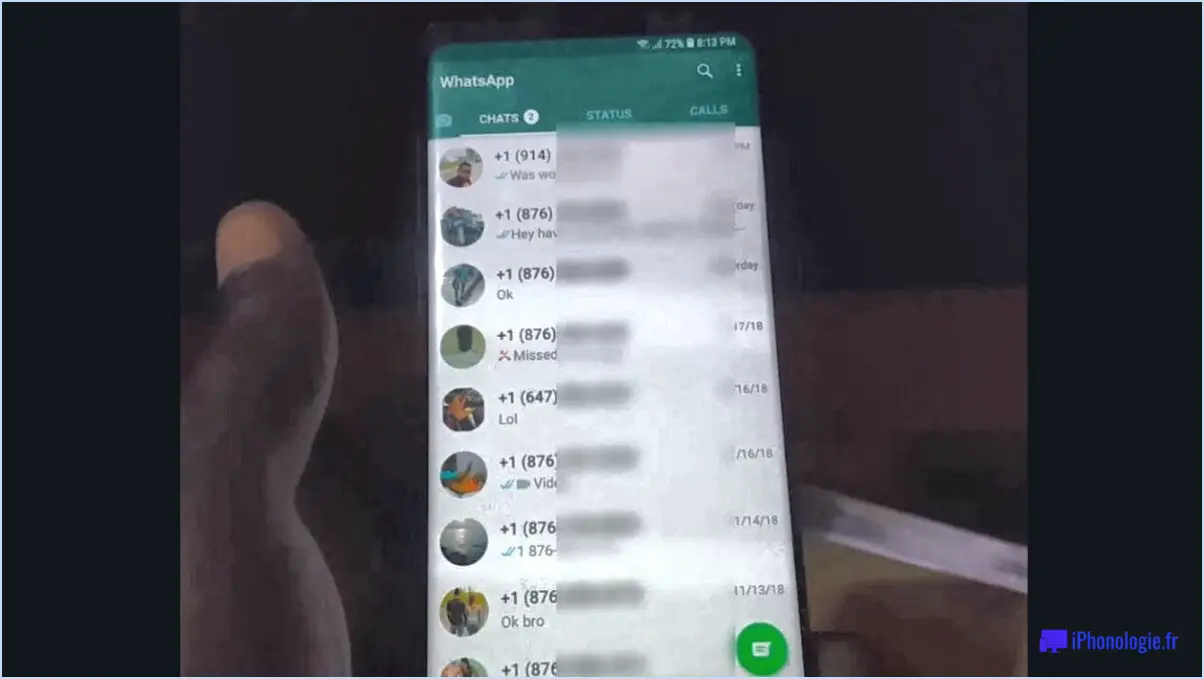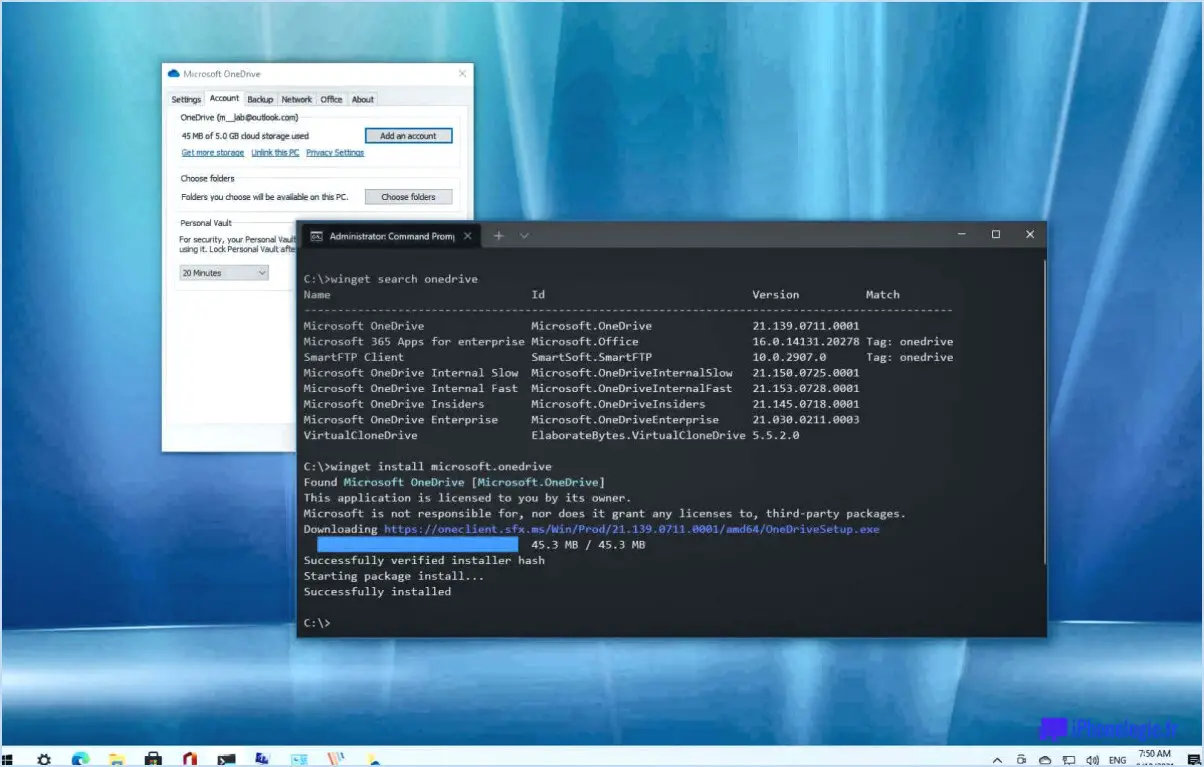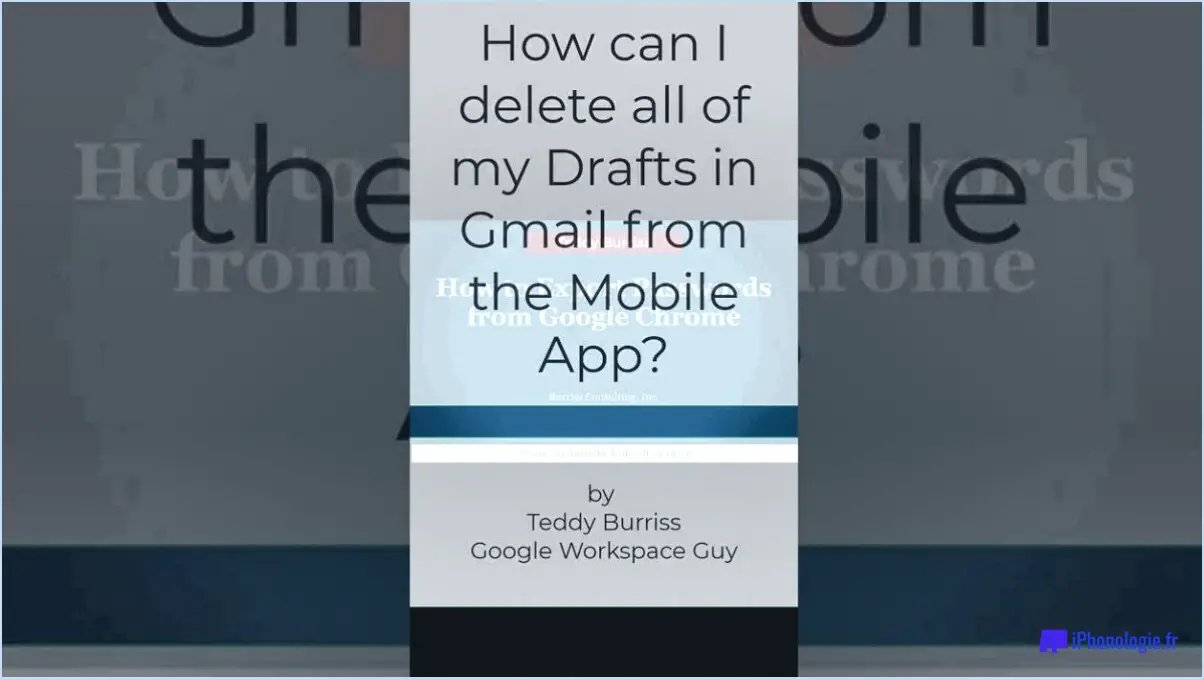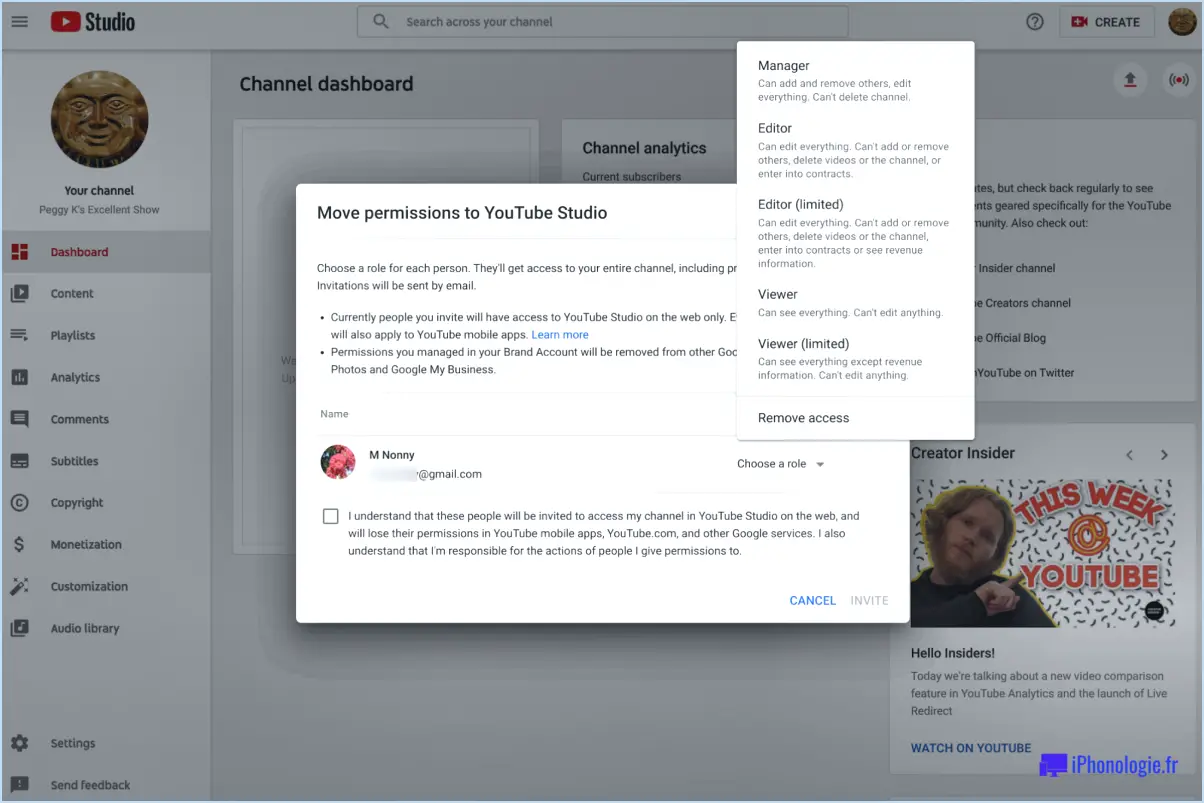Comment supprimer tous les courriels de sky?
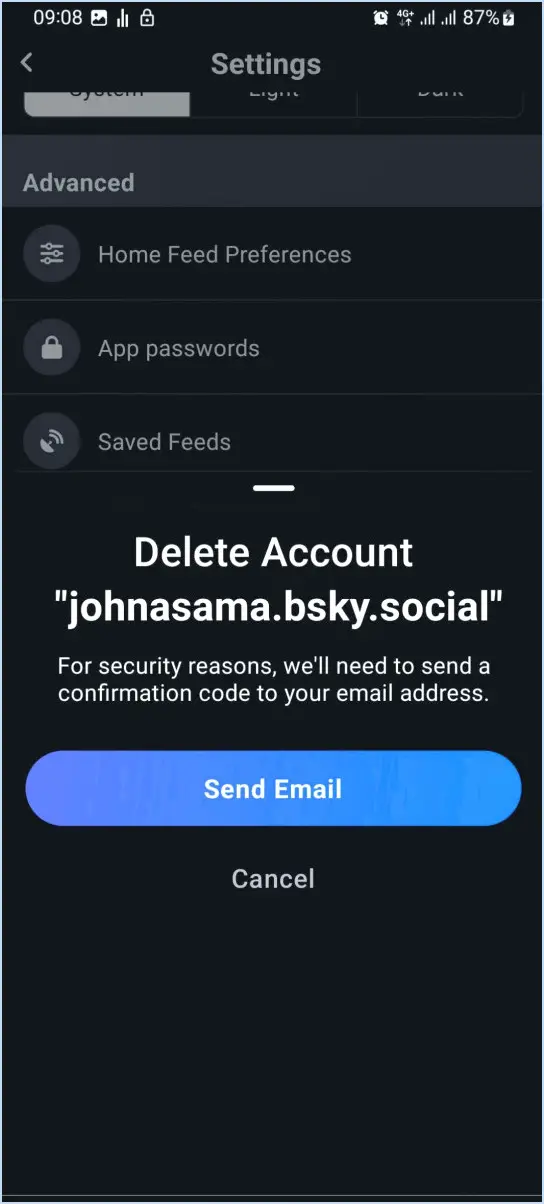
Pour supprimer tous vos e-mails Sky, suivez les étapes suivantes :
- Connectez-vous à votre compte de messagerie Sky : Ouvrez votre navigateur web préféré et accédez à la page de connexion à la messagerie Sky. Saisissez votre nom d'utilisateur et votre mot de passe pour accéder à votre compte.
- Accédez à votre boîte de réception : Une fois connecté, accédez à votre boîte de réception, où sont stockés tous les messages électroniques que vous avez reçus.
- Sélectionnez les courriels : Pour supprimer plusieurs courriels à la fois, vous pouvez soit cocher les cases à côté des courriels spécifiques que vous souhaitez supprimer, soit cliquer sur l'icône "Tout sélectionner" en haut de la liste des courriels pour choisir tous les messages affichés.
- Supprimez les courriels : Après avoir sélectionné les courriels, recherchez l'icône "Supprimer" située en haut de la page. Cliquez dessus pour supprimer définitivement les courriels sélectionnés de votre boîte de réception.
- Confirmez la suppression : Une fenêtre de confirmation peut s'afficher pour s'assurer que vous souhaitez supprimer les courriels sélectionnés. Cliquez sur "OK" ou "Confirmer" pour poursuivre la procédure de suppression.
- Vérifier les autres dossiers : Si vous avez classé vos courriels dans différents dossiers, tels que Envoyés, Spam ou Corbeille, assurez-vous de vérifier et de supprimer les courriels indésirables de ces dossiers également. Le processus est similaire à la suppression des courriels de la boîte de réception.
- Videz la corbeille : Après avoir été supprimés, les messages électroniques sont généralement déplacés dans le dossier Corbeille. Pour libérer de l'espace et supprimer définitivement ces messages, ouvrez le dossier Corbeille, sélectionnez tous les messages dont vous voulez vous débarrasser et cliquez sur l'icône "Supprimer".
N'oubliez pas qu'une fois supprimés, les messages électroniques ne peuvent plus être récupérés ; vérifiez donc à nouveau votre sélection avant de confirmer la suppression.
En conclusion, la suppression des courriels de Sky est un processus simple qui consiste à se connecter, à sélectionner les courriels et à cliquer sur l'icône de suppression. En outre, il est essentiel de vérifier d'autres dossiers comme Envoyés et Corbeille pour s'assurer que vous supprimez tous les courriels indésirables. En suivant ces étapes, vous pouvez gérer efficacement votre compte de messagerie Sky et le garder libre de tout encombrement.
Comment supprimer des milliers d'e-mails en une seule fois?
Pour supprimer des milliers d'e-mails en une seule fois, suivez les étapes suivantes :
- Sélectionnez Premier courriel : Cliquez sur le premier courriel de la liste que vous souhaitez supprimer.
- Maintenez la touche Majuscule enfoncée : Appuyez sur la touche Shift de votre clavier et maintenez-la enfoncée.
- Sélectionner le dernier courriel : Tout en maintenant la touche Majuscule enfoncée, cliquez sur le dernier courriel de la liste. Cela permet de sélectionner tous les courriels compris entre le premier et le dernier courriel.
- Supprimer : Après avoir sélectionné une série d'e-mails, appuyez sur la touche Suppr pour les supprimer tous en même temps.
Soyez prudent lors de l'utilisation de cette méthode, car les courriels supprimés peuvent ne pas être récupérés. Pensez à archiver les courriels importants avant de les supprimer afin d'éviter toute perte accidentelle.
Comment supprimer des e-mails en masse sur mon iPhone?
Pour supprimer des e-mails en masse sur votre iPhone, procédez comme suit :
- Appuyez sur le bouton Ouvrir Mail et sélectionnez Boîte de réception.
- Pour supprimer plusieurs courriels, appuyez sur Modifier dans le coin supérieur droit.
- Sélectionnez des courriels individuels ou choisissez tous les courriels.
- Tapez sur Corbeille ou Archive.
- Si seulement Archives est affichée, touchez-la et maintenez-la enfoncée pour accéder à des options supplémentaires, telles que Mettre à la corbeille les messages sélectionnés si vous ne voyez que cette option.
Comment limiter le nombre d'e-mails sur mon iPhone?
Pour limiter le nombre d'e-mails sur votre iPhone, procédez comme suit :
- Ouvrez l'application Réglages.
- Allez dans "Courrier", puis dans "Comptes".
- Choisissez votre compte de messagerie.
- Désactivez l'option "Courrier" pour désactiver la synchronisation des e-mails pour ce compte.
En outre, vous pouvez :
- vous désabonner des listes de diffusion inutiles.
- Configurer des filtres de courrier électronique pour organiser automatiquement les messages entrants.
- Supprimez ou archivez régulièrement les anciens courriels pour libérer de l'espace.
- Utilisez les paramètres "Notifications" pour gérer les alertes de courrier électronique.
En mettant en œuvre ces mesures, vous pouvez gérer efficacement et réduire l'afflux d'e-mails sur votre iPhone.
La suppression des e-mails permet-elle de libérer de l'espace de stockage?
Oui, la suppression d'e-mails peut libérer de l'espace de stockage dans le nuage, en particulier dans Gmail. Procédez comme suit :
- Déplacez les e-mails vers la Corbeille.
- Supprimez définitivement les e-mails de la Corbeille.
Les quotas de compte Google sont basés sur les e-mails contenus dans la Corbeille. Ouvrez Gmail sur votre téléphone ou votre ordinateur pour commencer. Organisez et optimisez votre stockage.
Comment sélectionner tous les e-mails sur l'iPad?
Pour sélectionner tous les e-mails sur votre iPad, procédez comme suit :
- Ouvrez l'application Mail.
- Touchez "Modifier" dans le coin supérieur droit.
- Tapez sur le premier e-mail et sélectionnez-le.
- Tout en maintenant le bouton "Déplacer" enfoncé, désélectionnez le premier courriel.
- Tous les courriels sont maintenant sélectionnés.
- Si vous avez plusieurs dossiers, répétez l'opération pour chacun d'entre eux.
Pour plus d'informations, consultez la page d'accueil de Business Insider.